谷歌浏览器将网页添加到阅读清单中的方法
时间:2024-04-23 14:36:06作者:极光下载站人气:0
很多小伙伴之所以喜欢使用谷歌浏览器,就是因为在谷歌浏览器中,我们可以使用各种工具来提高自己的浏览器使用体验。有的小伙伴想要将谷歌浏览器中的网页添加到阅读清单中,方便自己之后再对该网站内容进行查看,但又不知道该在哪里找到相关工具。其实我们只需要点击打开谷歌浏览器中的菜单列表,然后在菜单列表中打开书签和清单选项,再在其子菜单列表中打开“阅读清单”选项,最后选择“向阅读清单中添加标签页”选项即可。有的小伙伴可能不清楚具体的操作方法,接下来小编就来和大家分享一下谷歌浏览器将网页添加到阅读清单中的方法。

方法步骤
1、第一步,我们点击打开谷歌浏览器之后,再在谷歌浏览器的页面中搜索并打开一个需要添加到阅读清单中的网站
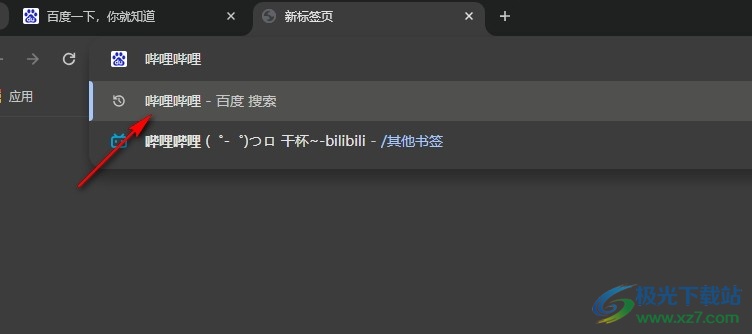
2、第二步,打开自己需要的网站之后,我们再在谷歌浏览器页面右上角找到三个竖点图标,点击打开该图标
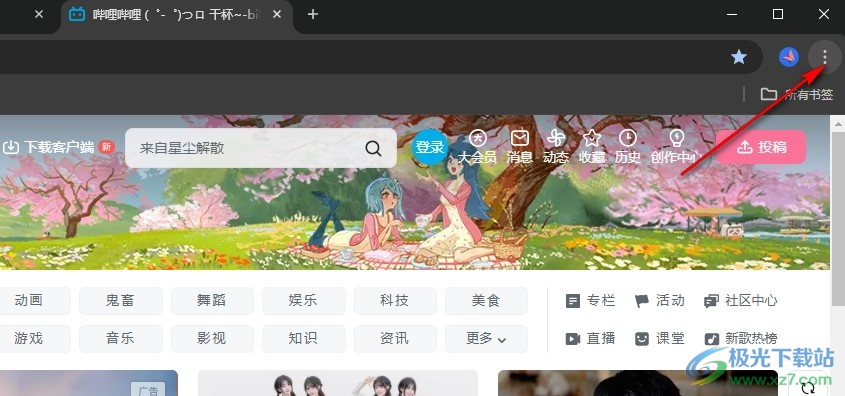
3、第三步,打开三个竖点图标之后,我们再在下拉列表中找到“书签和清单”选项,点击打开该选项
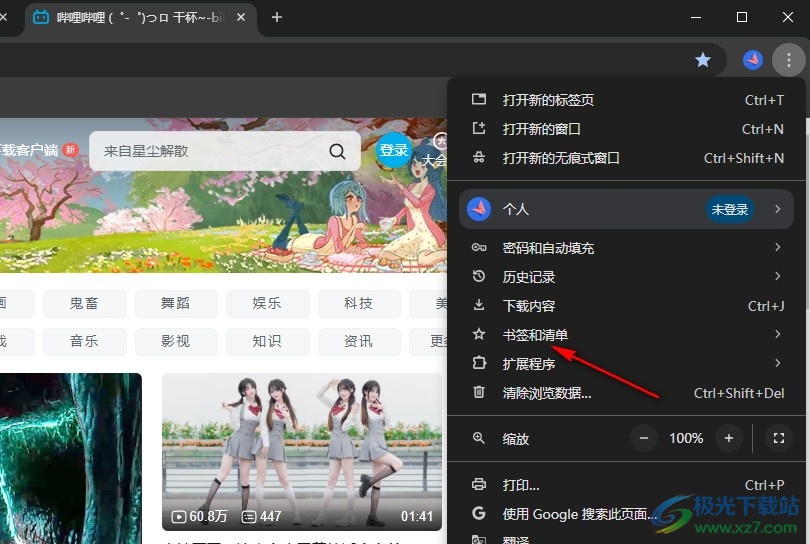
4、第四步,接着我们在子菜单列表中先打开“阅读清单”选项,再点击选择“向阅读清单中添加标签页”选项
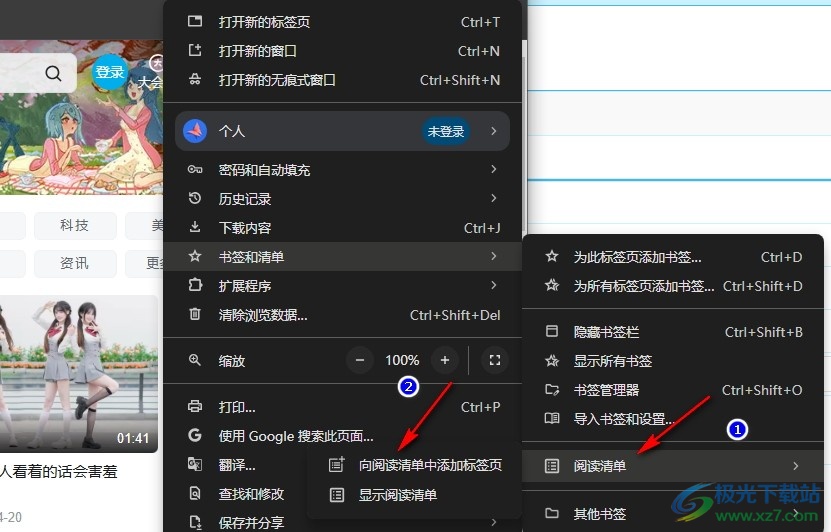
5、第五步,点击“向阅读清单中添加标签页”选项之后,我们再重复第三、四步操作,然后打开“显示阅读清单”选项,接着在阅读清单列表中就能看到当前网站了
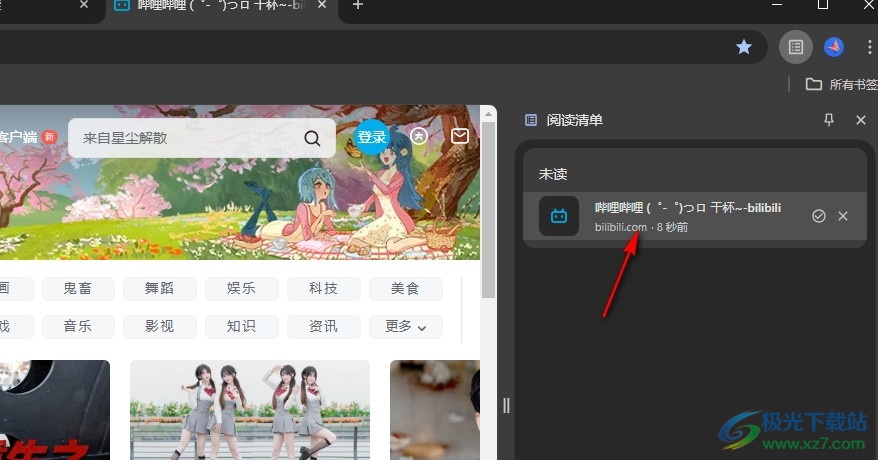
以上就是小编整理总结出的关于谷歌浏览器将网页添加到阅读清单中的方法,我们先在谷歌浏览器中打开一个网站,然后在浏览器中打开菜单列表,在菜单列表中我们先打开“书签和清单”选项,接着在“阅读清单”的子菜单列表中点击“向阅读清单中添加标签页”选项即可,感兴趣的小伙伴快去试试吧。

大小:79.30 MB版本:v100.0.4896.75 64位官方最新版环境:WinAll, WinXP, Win7, Win10
- 进入下载

网友评论